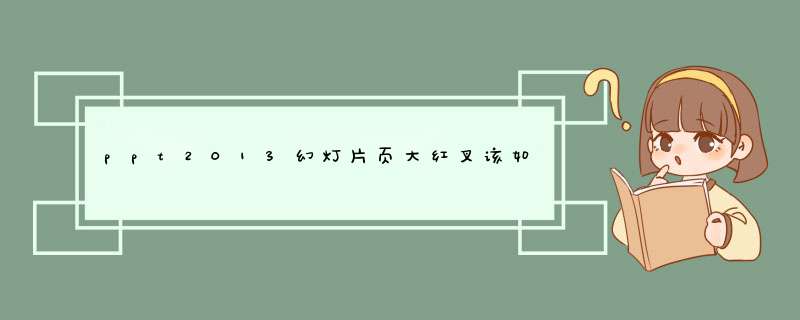
ppt2013幻灯片页大红叉该,是设置错误造成的,解决方法如下:
1、首先打开任意PPT文件,选择顶部文件按钮。
2、然后下拉菜单找到并选择-选项按钮,如图所示。
3、然后进入到选项对话框,如图所示。
4、选项对话框左侧选择保存栏,如图所示选择高级工具栏。
5、最后在右边选择以黑幻灯片结束,点击确定按钮,这样就完成了 。
在制作PPT时需要从word格式的文档中选择图片粘贴过来,但有时会莫名地出现图片在PPT中不显示的情况,即只显示一个红色的“叉号”。如不想采用截图的方法重新插入图片,便可使用如下方法解决。方法一:
选择ppt中的图片复制粘贴一下,然后再从word中复制图片,即可。
方法二:
用选择性粘贴,不用默认的“MS
Office 图形对象”,使用其他格式即可解决。
方法三:
新建一个word文档,将要转为图片的图表、公式、文字等内容复制进来,保存此word文档,然后在PPT中依次点击“插入-->对象-->由文件创建”,选定刚才保存的word文档,这样刚才的内容就直接以图片的形式插入到PPT中了。或者直接将刚才关闭的文档的图标拖动到PPT中,也可实现同样的效果。以上方法不仅能解决图片显示“红叉”的问题,而且还能给在PPT中插入文字、公式、图片等元素的混排编辑带来方便。
欢迎分享,转载请注明来源:内存溢出

 微信扫一扫
微信扫一扫
 支付宝扫一扫
支付宝扫一扫
评论列表(0条)